wincc7.4安装教程
WinCC7.4安装教程是一份详细的指南,旨在帮助用户顺利安装和配置WinCC7.4软件,在安装过程中,用户需要准备好必要的安装文件和许可证,并按照步骤逐一进行操作。本教程将指导用户如何正确选择安装路径、设置数据库连接、配置用户权限等关键步骤,以确保软件能够顺利安装并正常运行。如果您是第一次安装WinCC7.4,建议您仔细阅读本教程并按照步骤操作,以避免可能出现的安装错误和问题。
操作方法:
1.首先下载一个WinCC v7.4的安装包,然后解压。
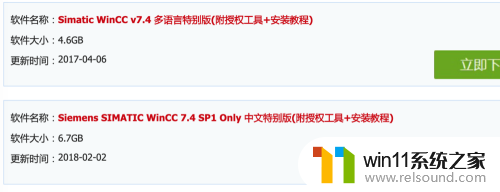
2.控制面板—程序—启动系统MSMQ服务器。
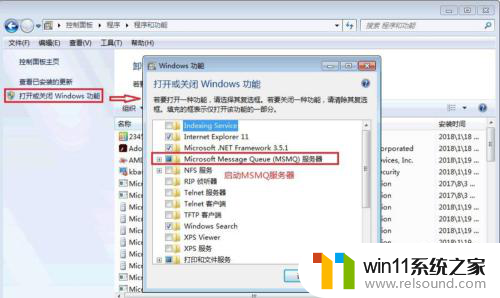
3.然后还要启用Internet信息服务(IIS)。
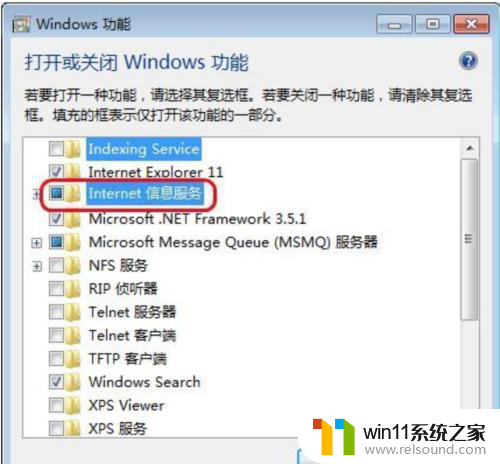
4.解压的安装包打开,双击Setup.exe进行安装。
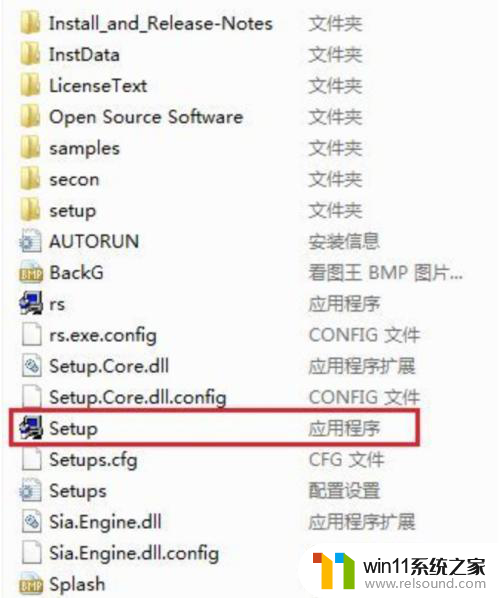
5.如果提示重启电脑,按住WIN+R打开运行。输入“regedit”,打开注册表编辑器,按图中步骤删除注册表路径。
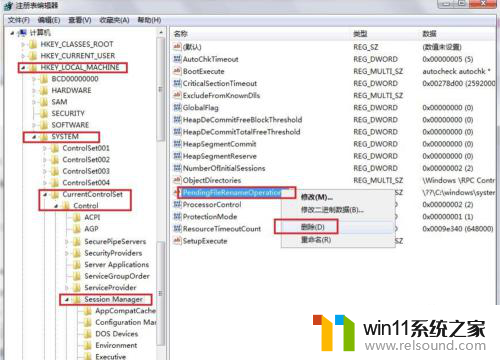
6.然后回到安装界面,选简体中文下一步。
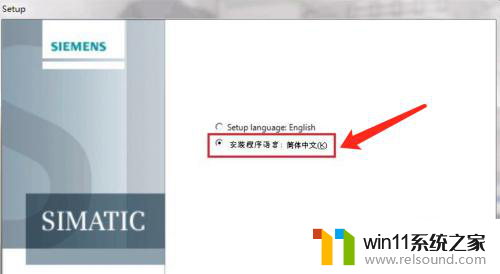
7.选择自定义安装但路径不用更改,选第一个是自动安装。
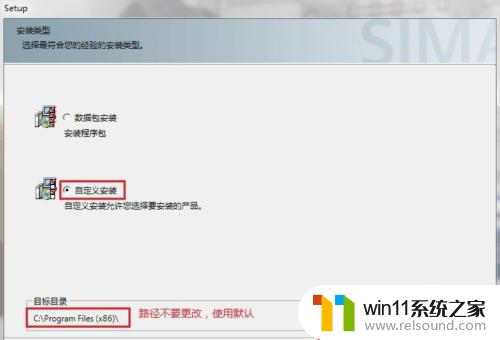
8.选程序的时候选最上面的这个。
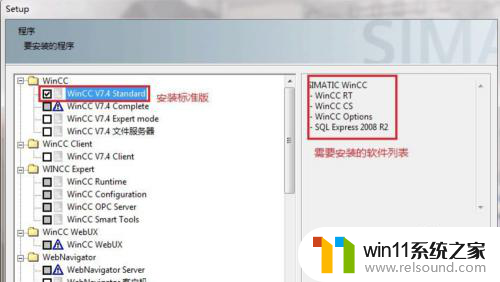
9.把倒数第二个勾选,然后下一步。
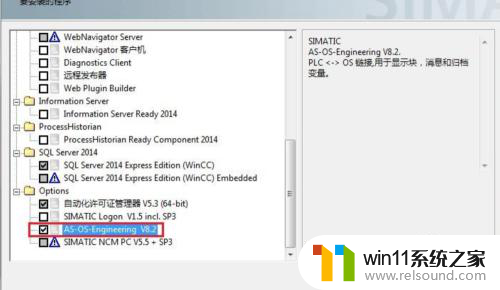
10.安装完成提示重新启动,选是。重启后打开软件可以查看已安装的软件。
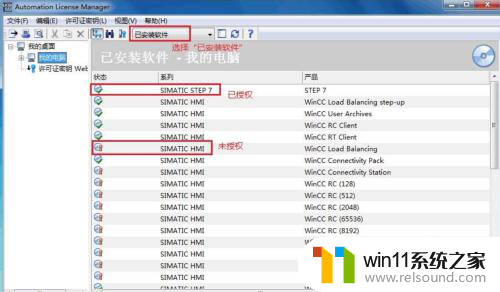
以上就是wincc7.4安装教程的全部内容,如果还有不清楚的用户可以参考小编的步骤进行操作,希望能对大家有所帮助。















